常用剪輯工具使用
1啟動PR2020軟件,按快捷鍵Ctrl+O,打開路勁文件夾中的素材


2 在工具箱中單擊”剃刀工具”,將時間線滑動到00:00:10:00位置
3在時間線所在位置單擊剪輯”雪景.jpg”素材文件,文件被分割為兩部分
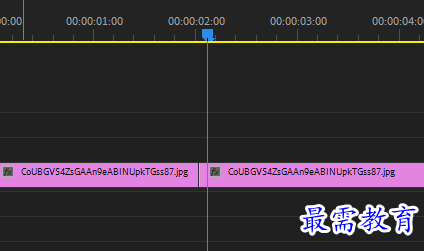
4 單擊選擇按鈕,右擊時間線右側(cè)后半部分的”雪景.JPG”素材文件,在彈出的快捷菜單中選擇”波紋刪除”
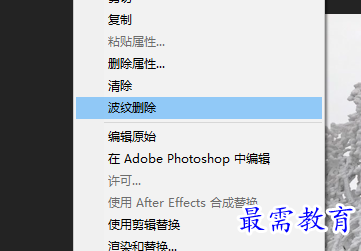
5 完成上述操作,在時間軸面板中”石頭”素材文件將自動向前跟進(jìn),與剩下的素材鏈接在一起
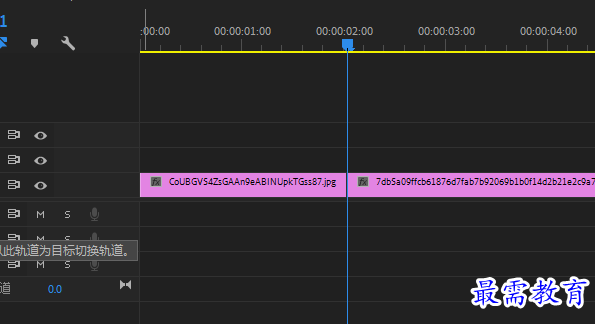
滾動編輯工具
啟動Pr打開素材,拖入時間軸
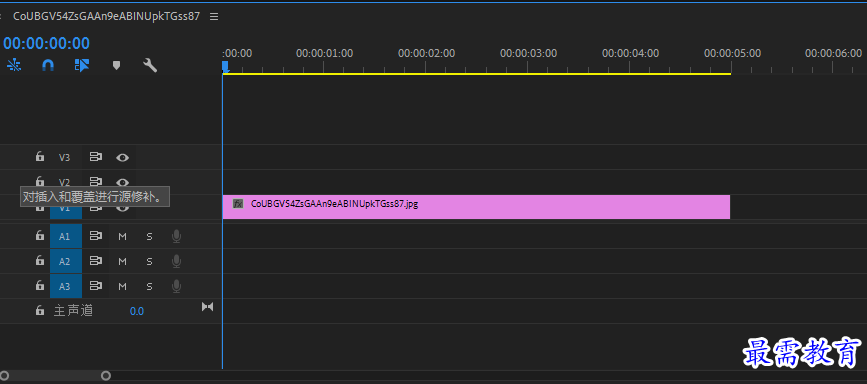
使用剃刀工具剃成幾部分
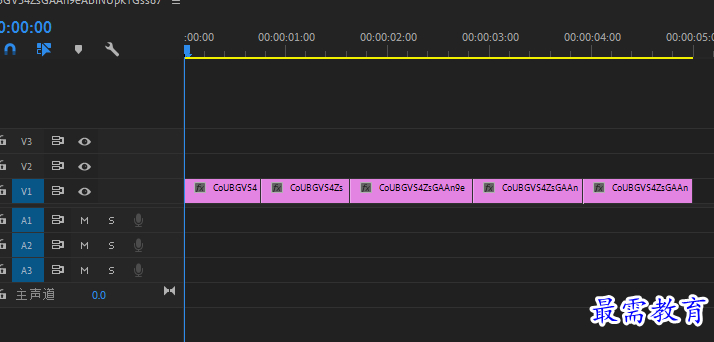
單擊"滾動編輯工具",定位在尾部向右拖拽
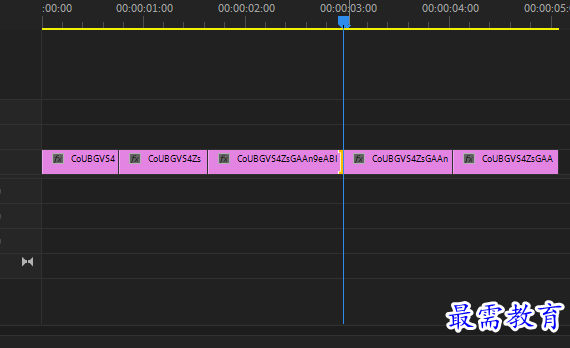
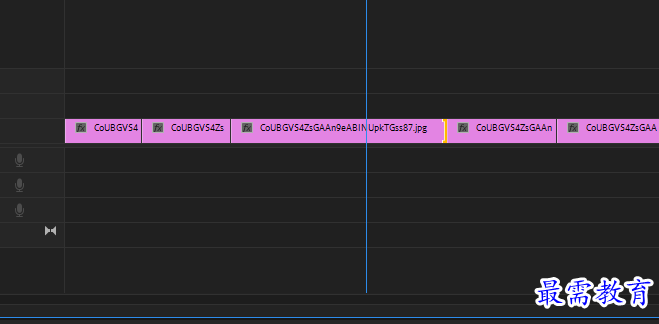
比率拉伸工具
1單擊比例拉伸工具,將鼠標(biāo)右側(cè)拉長,完成后,將該素材的播放時間變長,速率變長
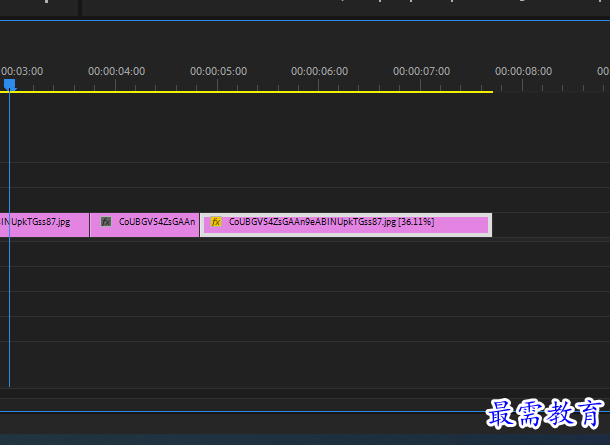
繼續(xù)查找其他問題的答案?
-
2018PR CC 創(chuàng)建橢圓形蒙版動畫(視頻講解)
2021-03-1758次播放
-
2018Premiere Pro CC “運(yùn)動”參數(shù)設(shè)置界面(視頻講解)
2021-03-1726次播放
-
2021-03-1712次播放
-
2021-03-1717次播放
-
2018Premiere Pro CC 設(shè)置字幕對齊方式(視頻講解)
2021-03-179次播放
-
2021-03-178次播放
-
2018Premiere Pro CC 創(chuàng)建垂直字幕(視頻講解)
2021-03-175次播放
-
2021-03-1710次播放
-
2018Premiere Pro CC添加“基本3D”特效(視頻講解)
2021-03-1714次播放
-
2021-03-1713次播放
 前端設(shè)計工程師——劉旭
前端設(shè)計工程師——劉旭
 湘公網(wǎng)安備:43011102000856號
湘公網(wǎng)安備:43011102000856號 

點(diǎn)擊加載更多評論>>